구글 드라이브는 구글에서 서비스하는 클라우드 저장소로, 구글에 가입한 사용자에게 제공되는 기능이다. 계정당 15GB를 무료로 사용할 수 있으며, 그 이상의 용량을 사용하는 경우에는 멤버십에 가입하여 매월 일정 금액을 지불해야 한다.
멤버십에는 총 3가지 종류가 있으며, 이에 따라 용량과 요금제가 다르다.
(2023년 4월 기준)
- Basic : 100GB / 매월 2,400원
- Standard : 200GB / 매월 3,700원
- Premium : 2TB / 매월 11,900원
구글 드라이브는 개인의 파일저장소 용도로도 사용할 수 있지만, 구글 드라이브 안의 폴더 공유 링크(URL)를 통해 다른 사용자와 내 폴더를 공유할 수도 있다.
1. 구글 드라이브 접속 > 로그인
먼저 아래 링크를 통해 구글 드라이브에 접속 후 구글 계정으로 로그인한다.
개인용 클라우드 스토리지 및 파일 공유 플랫폼 - Google
다른 사용자와 콘텐츠를 공유할 수 있도록 안전한 개인용 클라우드 스토리지 옵션이 제공되는 Google Drive의 파일 공유 플랫폼에 대해 알아보세요.
www.google.com
2. 내 드라이브 > 우클릭 > 새 폴더 생성
내 드라이브에서 빈 공간에 대고 마우스 우클릭하고, 새 폴더를 하나 생성한다.

3. 폴더로 이동 > 공유할 파일 업로드
생성한 폴더를 더블 클릭하여 폴더 안에 들어간다.
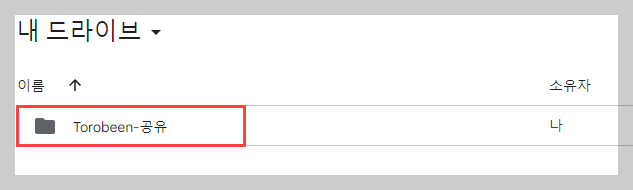
여기에 공유할 파일을 업로드한다. 업로드는 '우클릭 > 파일 업로드'로도 가능하고, 드래그 & 드랍도 가능하다.
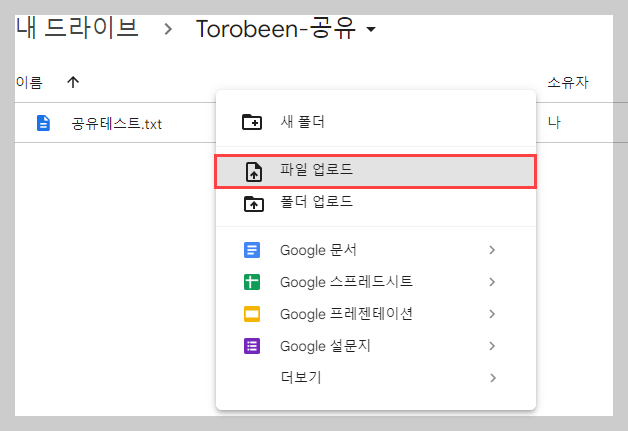
4. 내 드라이브로 이동 > 폴더 우클릭 > 링크 생성
다시 내 드라이브로 이동한다.

공유할 폴더를 우클릭하고, 링크 생성을 누른다.

5. 액세스 설정 변경 > 완료
'일반 액세스' 옵션의 디폴트 값은 '제한됨' 이다.
이걸 '링크가 있는 모든 사용자' 로 변경해줘야 다른 사람들과 자유롭게 폴더 공유가 가능하다.
반대로 공유 작업을 마치고, 공유를 해제하려면 다시 '제한됨'으로 변경하면 된다.
오른쪽에 권한 설정하는 옵션도 있다. 링크를 타고 내 폴더로 접속하는 사용자에게 다운로드만 허용할 경우에는 '뷰어'로 설정하면 되며, 업로드 및 파일 삭제 등의 편집 작업까지 허용할 경우에는 '편집자'로 설정한다.
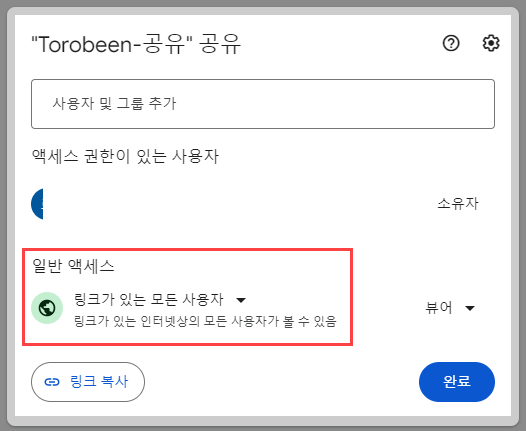

만약 특정인하고만 공유하고 싶은데 '링크가 있는 모든 사용자' 옵션이 찝찝하다면, 사용자 및 그룹 추가 란에 공유할 사용자의 구글 계정을 입력하고 역할을 지정해주면 된다.
6. 폴더 우클릭 > 공유 > 링크 복사 및 공유
여기까지 설정했으면 이 폴더는 다른 사람들과 공유가 가능한 상태다. 폴더를 우클릭하여 공유를 누른 후 '링크 복사'를 누른다.
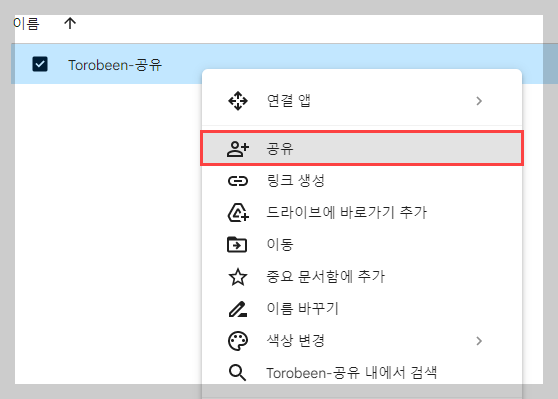
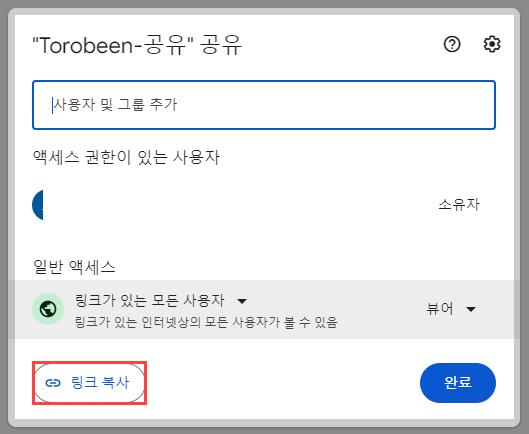
그럼 이 폴더로 접근할 수 있는 링크가 클립보드에 복사된다.
(예시)
https://drive.google.com/drive/folders/1Ffds8aPOMD8VtAl8pEOND01LRhchwn4L?usp=sharing
Torobeen-공유 - Google Drive
이 폴더에 파일이 없습니다.이 폴더에 파일을 추가하려면 로그인하세요.
drive.google.com
이 링크를 파일 공유할 이에게 전달해준다.
7. 공유 테스트
공유가 잘 되는지 확인하려면, 구글에서 로그아웃 후 공유 링크로 접속해본다.

파일이 다운로드, 업로드가 잘 되는지도 확인해보자. 아마 다운로드는 잘 될 것이고, 5번째 단계에서 기본 권한을 '뷰어'로 줬다면 파일 드래그 & 드랍 시 권한이 없다는 메세지가 나올 것이다.
'PC' 카테고리의 다른 글
| 윈도우 기능으로 여러 이미지 파일(jpg, png)을 PDF로 변환하기 (0) | 2023.02.16 |
|---|---|
| 브라우저 SSL 에러 및 TLS 1.2 미지원 문제 해결 (0) | 2023.02.15 |

